今年もあと少しとなってきました。ふるさと納税でワンストップ特例制度を利用する方は、もう申請書を提出しましたでしょうか?各市町村から届いている申請書を引っ張り出して、マイナンバーの記入や捺印を行うのは意外と面倒なものです。なかでも、身分証明書などのコピーを添付するのがいちばん手間がかかる部分です。申請は寄付毎に行う必要があるため、このコピーも複数用意する必要があります。コンビニでコピーをするにも、カードサイズのものに1枚10円払うのは少し無駄な気がします。A3サイズでも10円なので、できれば1枚のコピー用紙に免許証などを可能な限り並べて印刷したいものです。
Adobe Illustrator Draw をインストールする
スマホアプリ Adobe Illustrator Draw は無料で使えるドロー系アプリです。画像のレイアウトも自在に行う事ができます。今回は、このアプリを使って、A3サイズに運転免許証を16枚配置したPDFファイルを作成します。

https://apps.apple.com/jp/app/adobe-illustrator-draw-scalable/id911156590
運転免許証1枚のJPEG写真を用意する
スマホで運転免許証の写真を撮影して、余分な部分はトリミングしておきます。画質を追求するならスキャナーを利用しましょう。素材はJPEG形式で保存しておきます。
Illustrator Drawの使い方
右下のプラスボタンをタップして、全てのフォーマット>プリント>A4ポートレート を選択します。最終的にはA3に仕上げますが、一旦半分のA4で作成します。
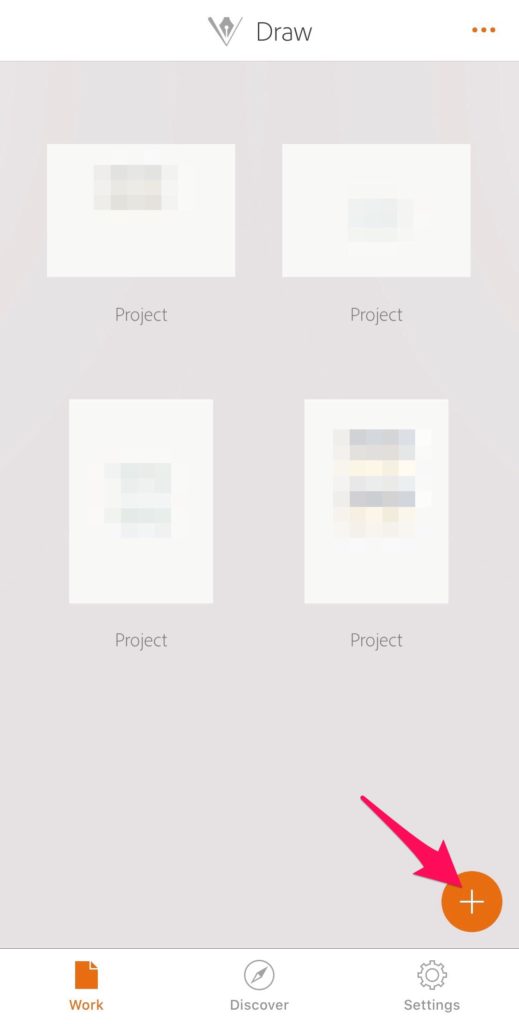
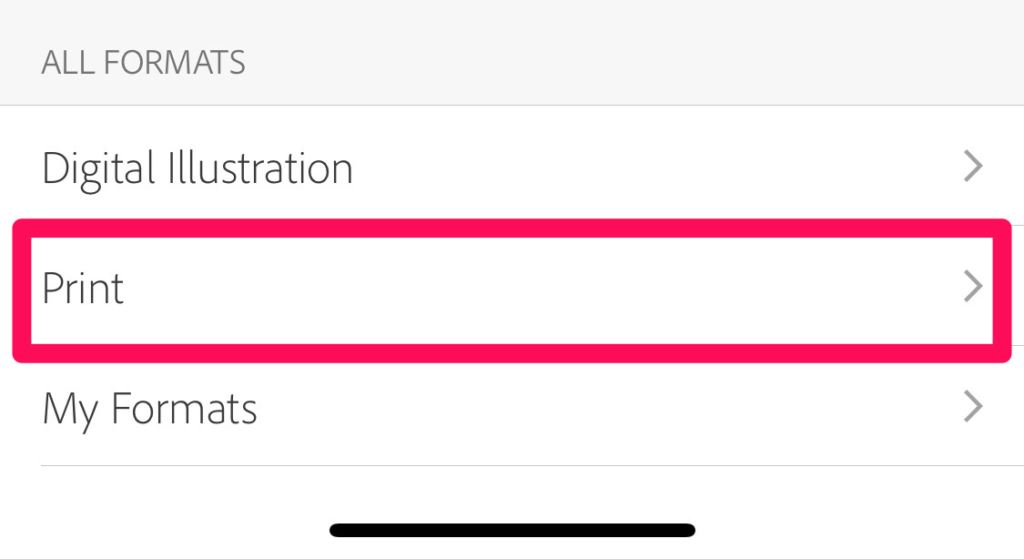
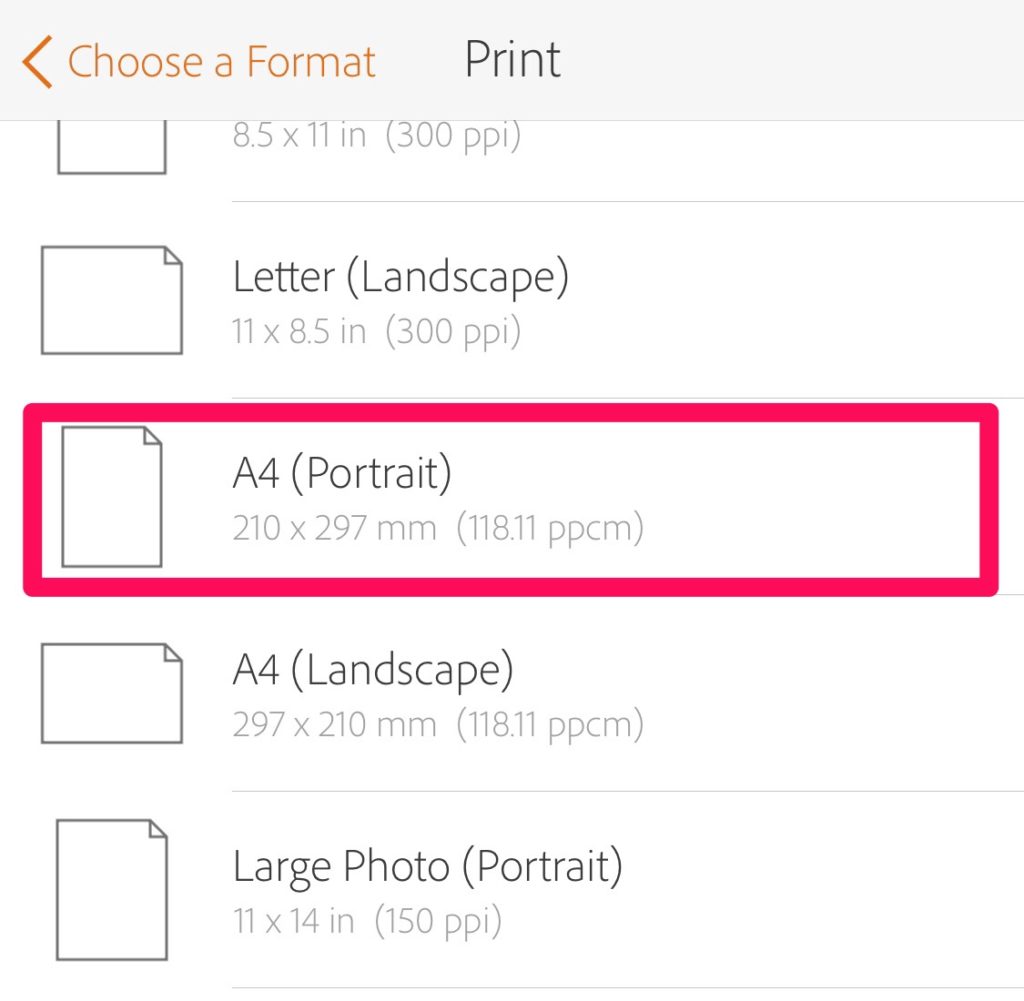
右上の歯車マークをタップして、グリッドを指定します。運転免許証の横幅が8.56cm = 242.6 pint なので、243point を指定します。
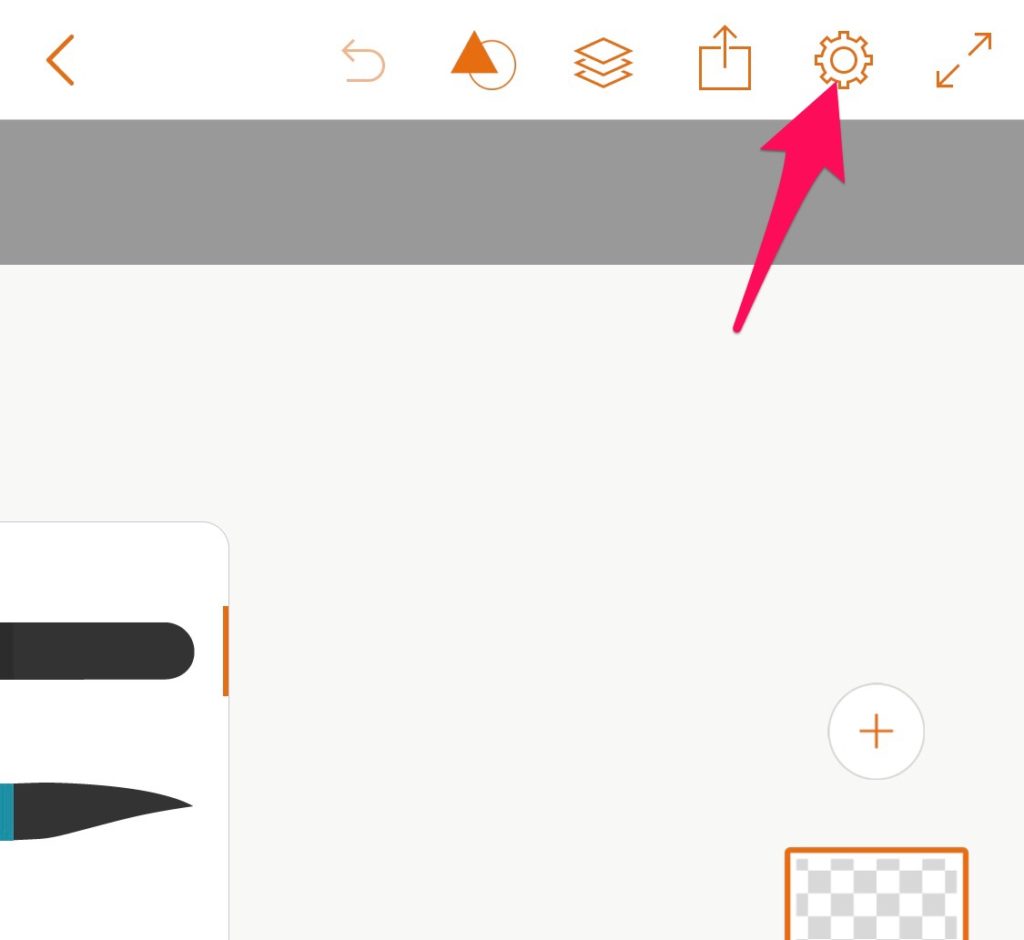
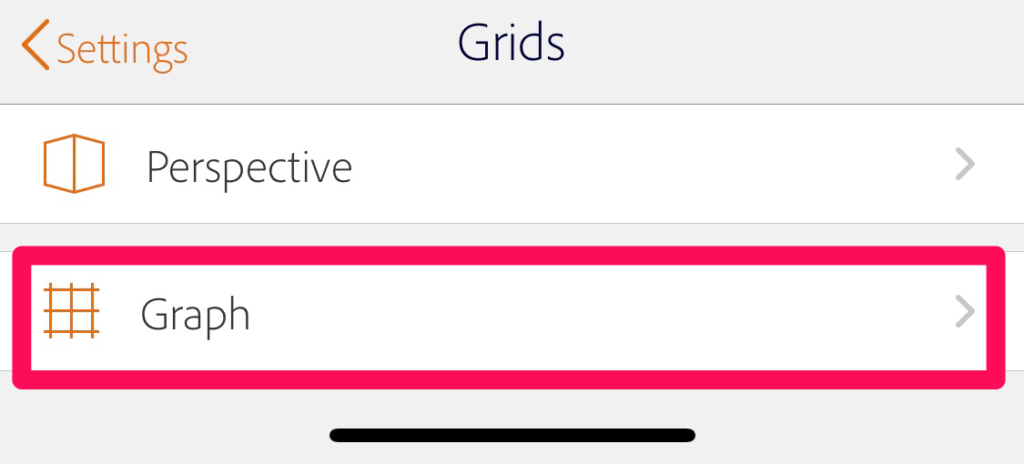
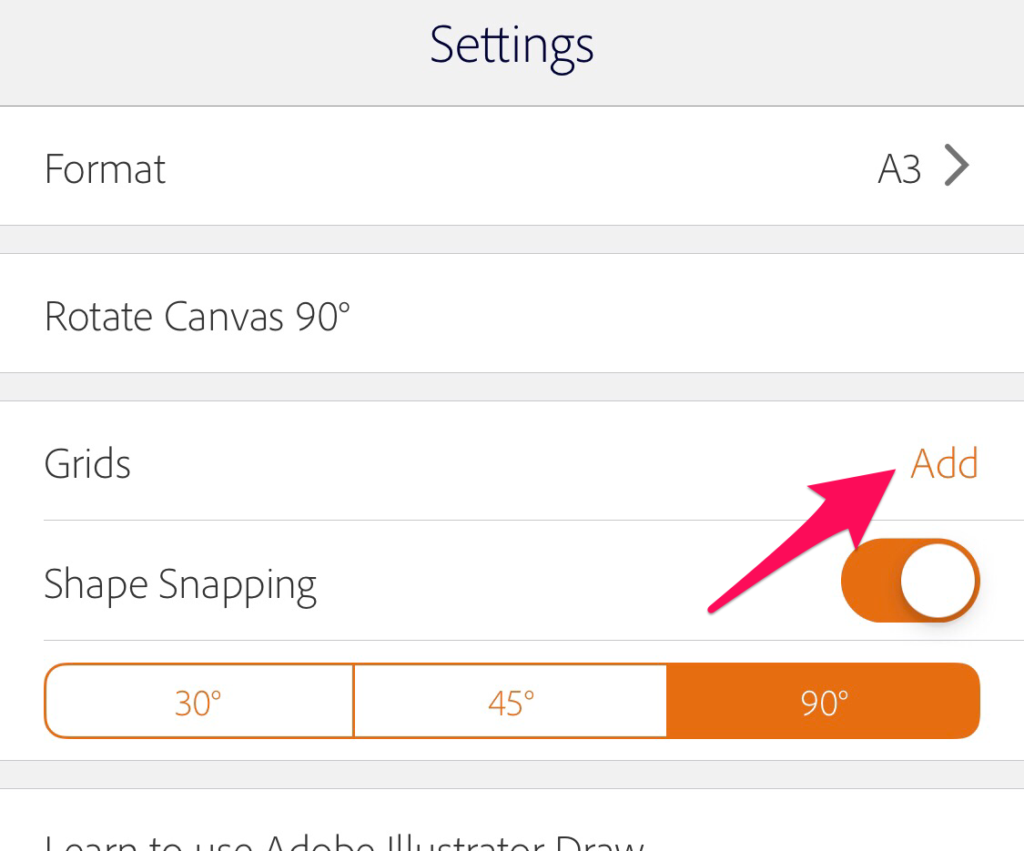
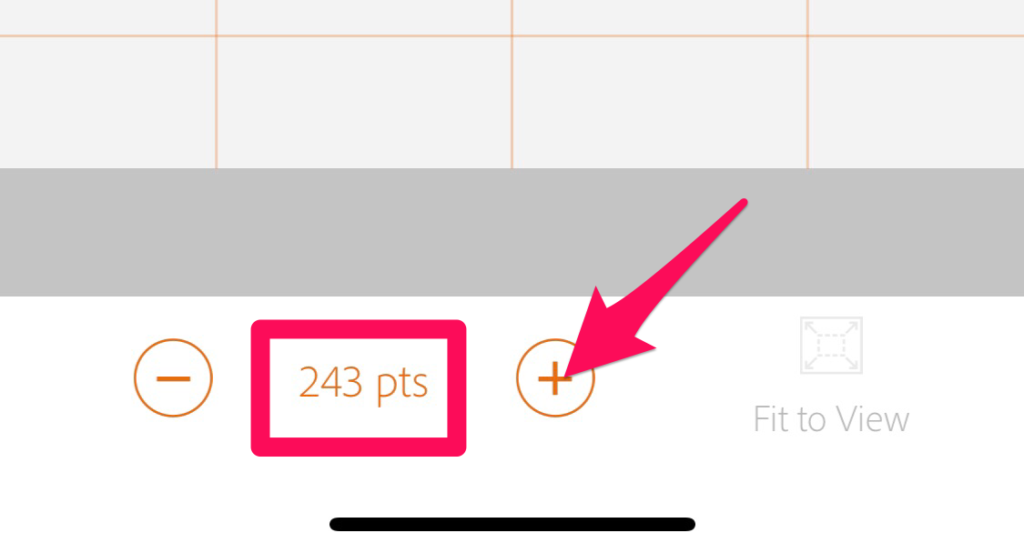
レイヤーのプラスボタンをタップして、image レイヤーを追加します。用意していたJPEG写真を選択します。免許証のサイズが縦5.4cm×横8.56cmなので、1グリッドが横幅になるように画像のサイズを調節します。1枚めは左上に配置して完了します。
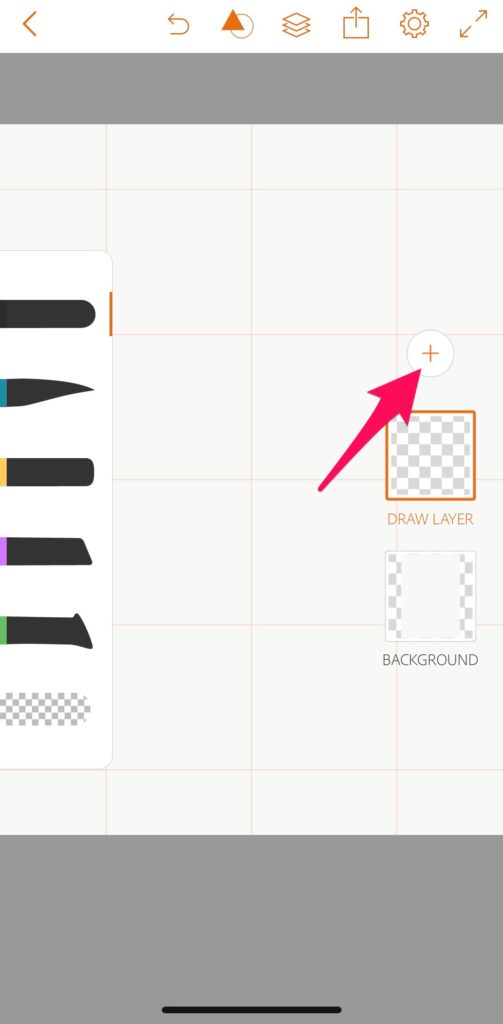
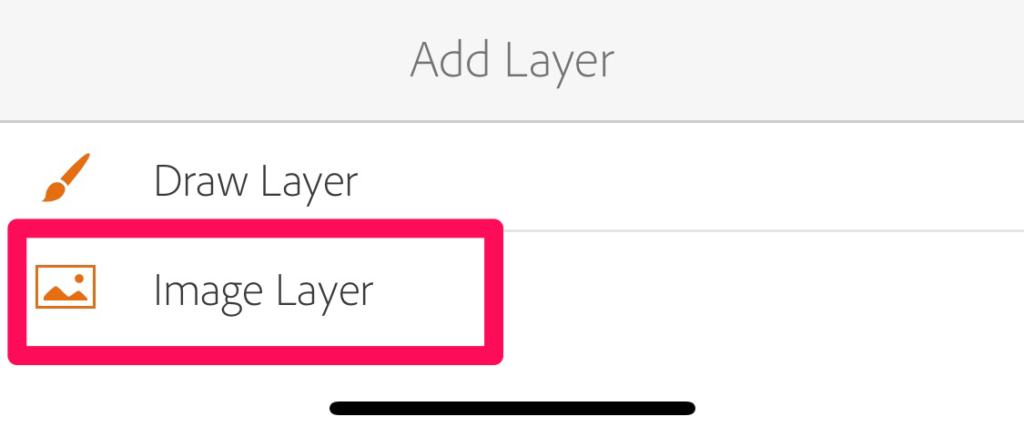
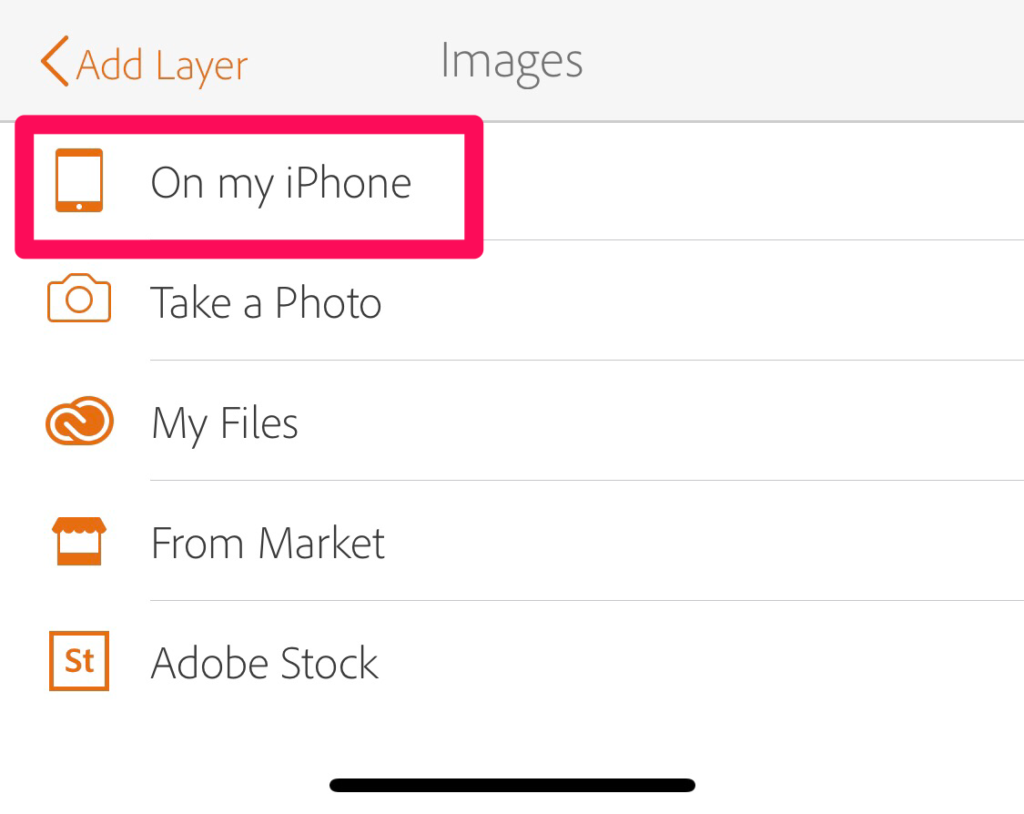
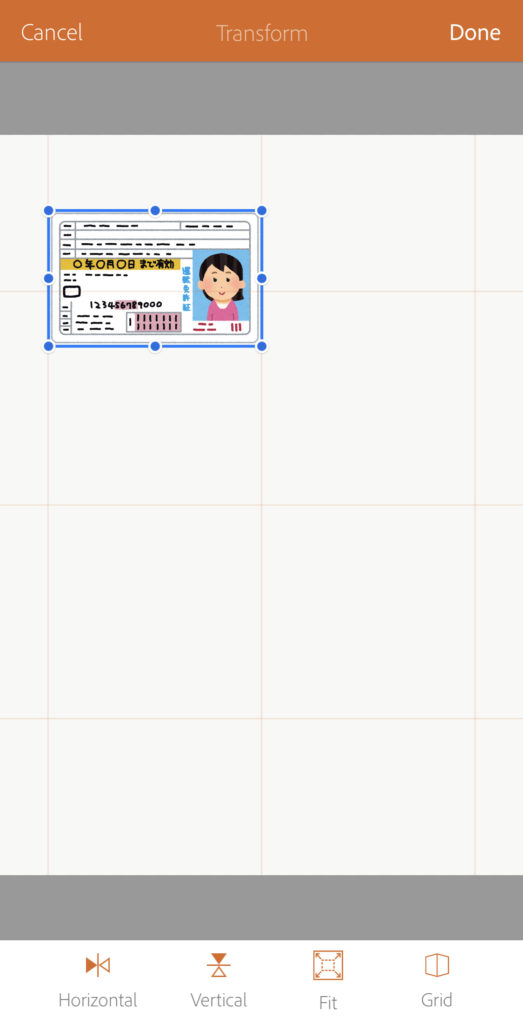
レイヤー選択で今配置したレイヤーをシングルタップすると、レイヤーのプロパティが表示されます。ここで複製をタップします。
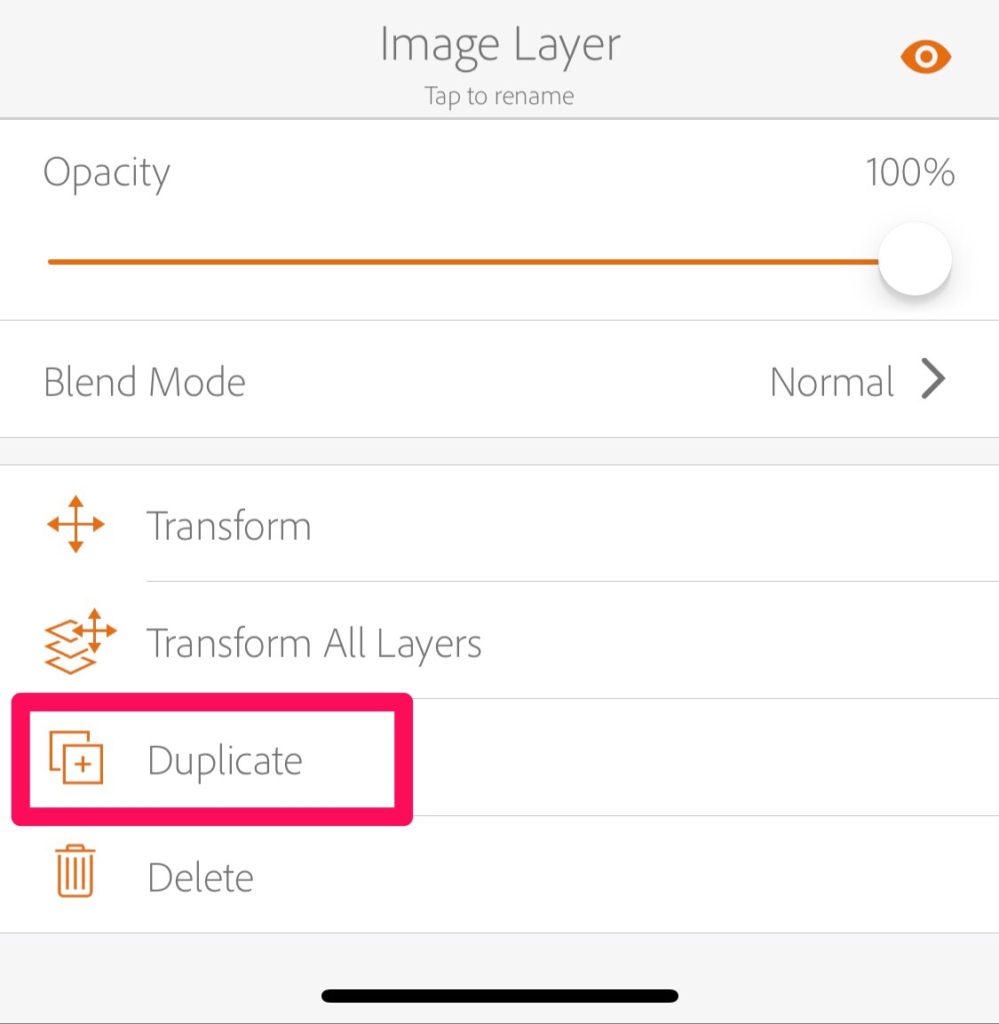
レイヤ選択で複製されたレイヤーをシングルタップします。表示されたプロパティで変形をタップします。画像の中心をシングルドラッグして、適当な間隔で並べていきます。
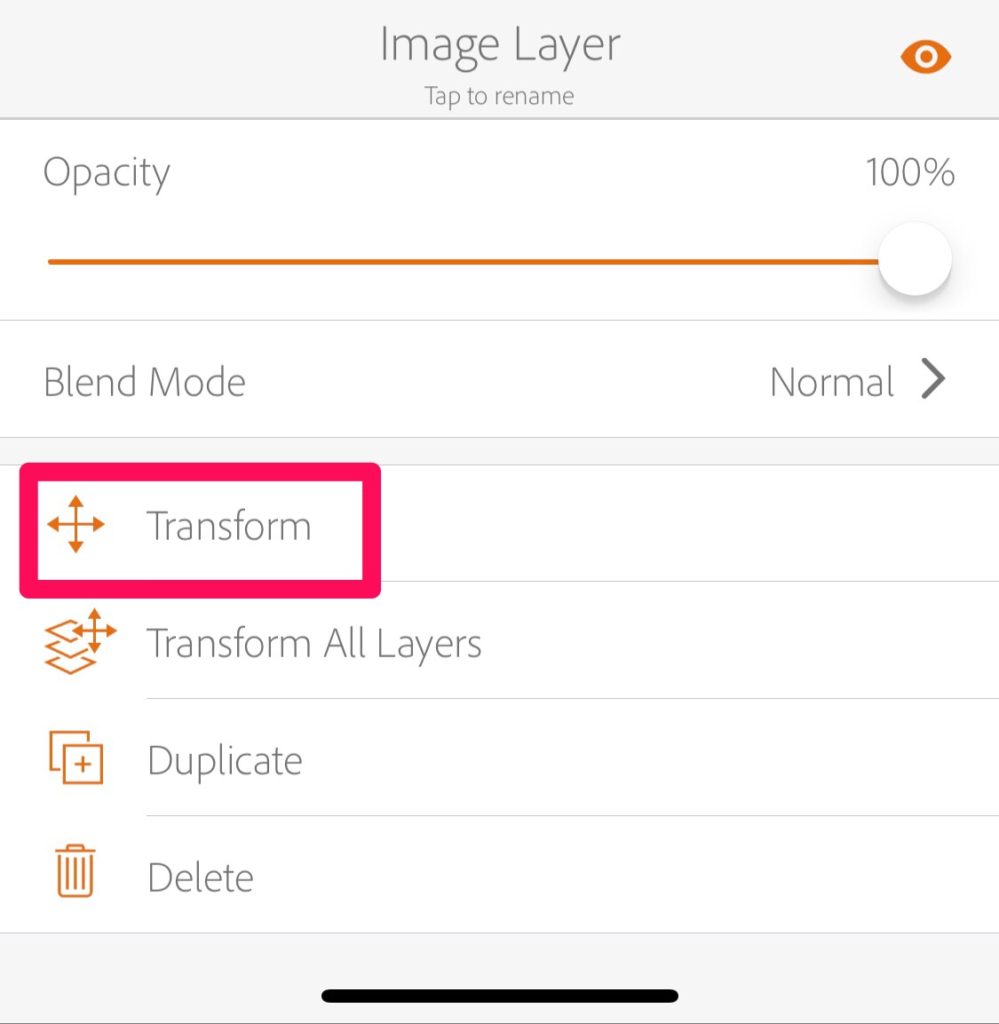
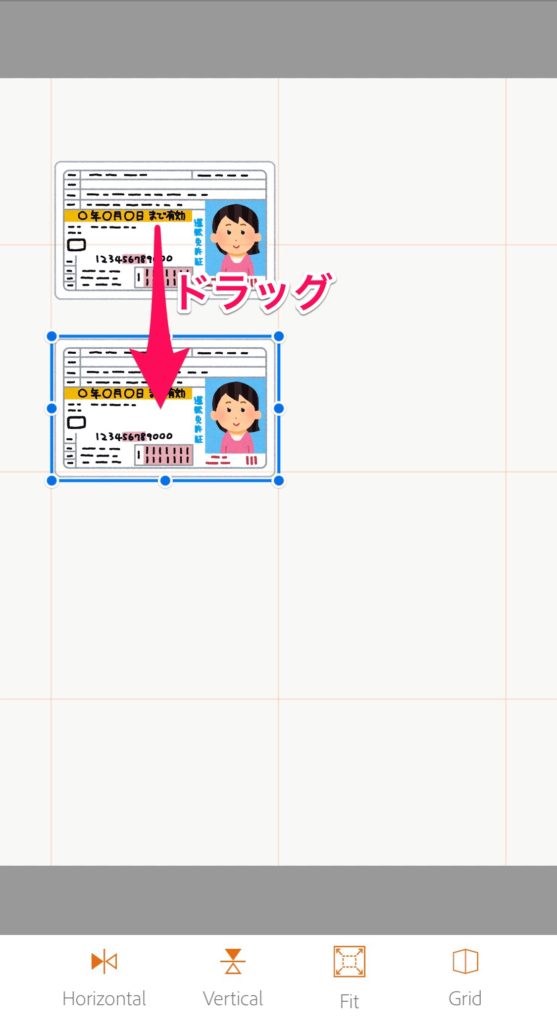
1本指でドラッグして並べる
これを繰り返して縦4列 x 横2列 の合計8枚が並んだ状態を作成します。画面上部のエクスポートアイコンをタップして、共有>イメージ をタップして、一旦画像としてスマホへ保存します。
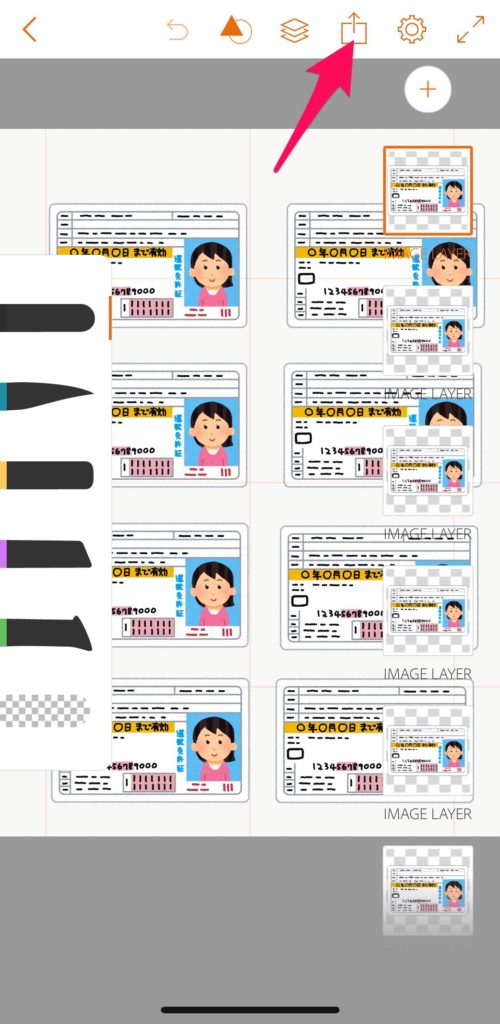
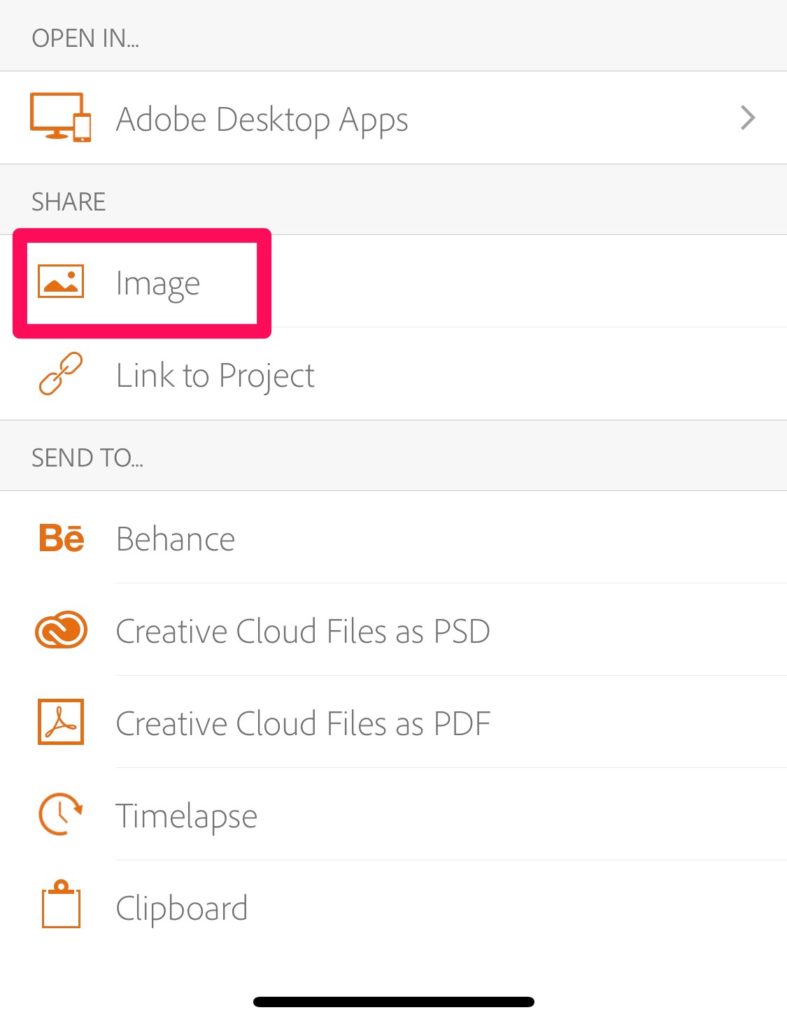
再度Drawで新たなプロジェクトを作成し、今度はA3ランドスケープを選択します。
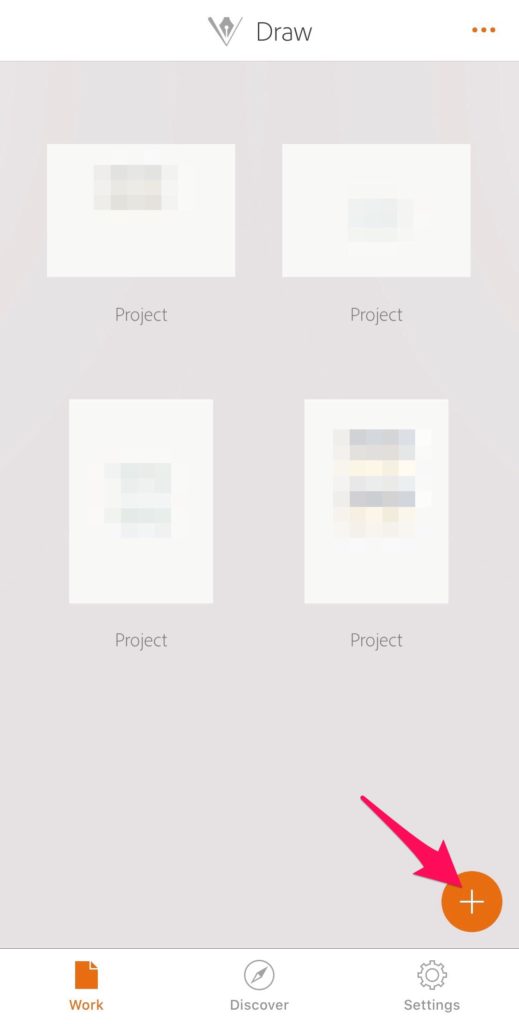
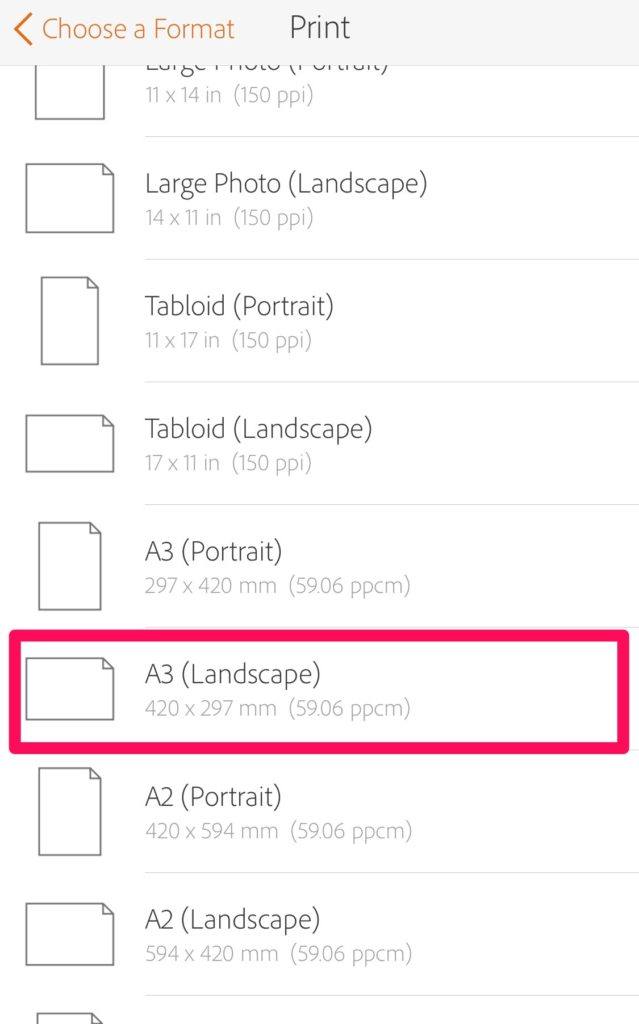
先程の要領で、A4(縦4列x横2列)の画像を A3に2枚並べれば、縦4列x横8列 合計16枚が並んだ状態になります。
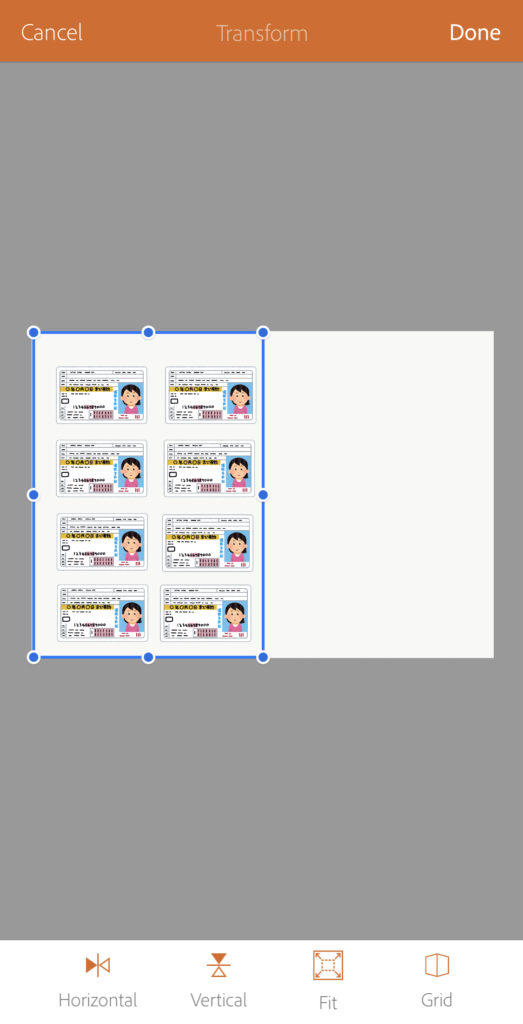
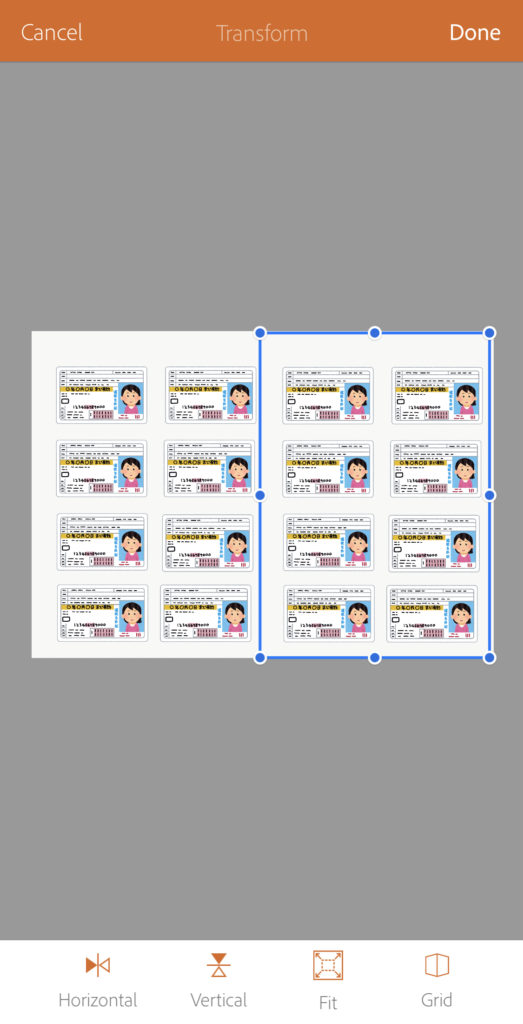
印刷するためにはPDF形式のほうが都合がよいので、最後はPDF形式で書き出します。PDFの場合は Creative Cloud へしか保存できないようです。Creative Cloudからはスマートフォンへダウンロードできますので、コンビニなどで印刷しやすい様にダウンロードしておいたほうが良いかもしれません。
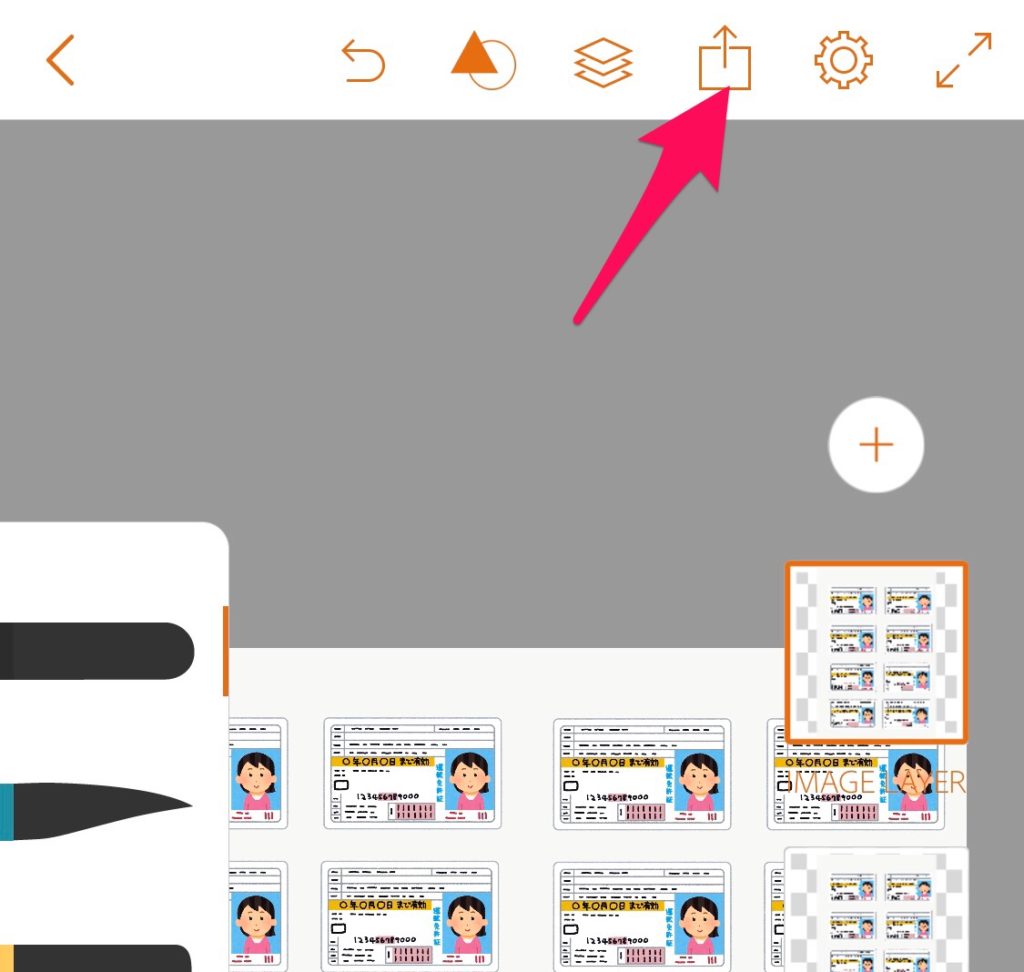
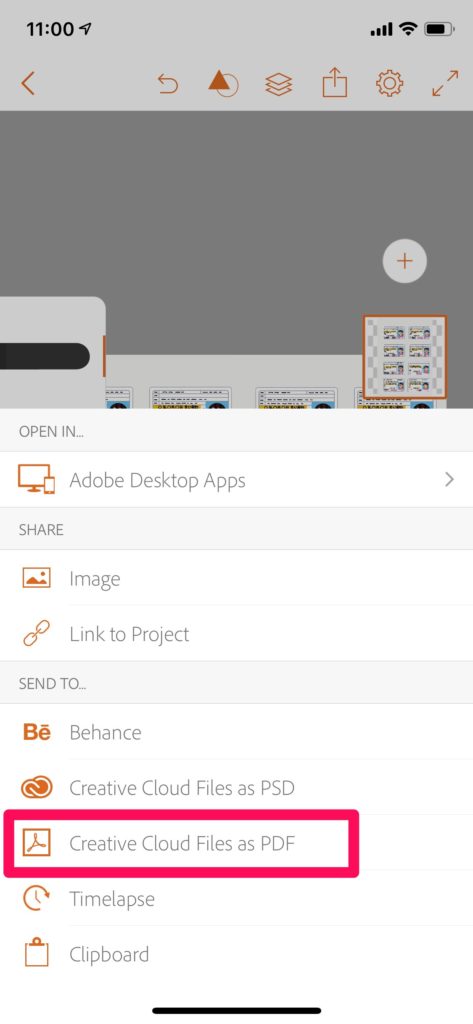
さいごに
コラージュアプリを利用して、16枚配置に挑戦しましたが、なかなかちょうどよいアプリが見つかりませんでした。Adobe Draw は 操作方法が独特ですが、無料で使えて、自在にレイアウトが調整できるので、いろんな用途に応用できると思います。運転免許証などの身分証明書は、銀行口座開設などで、けっこう頻繁にコピーを提出する機会があると思いますので、16枚配置PDFを作っておくと便利かと思います。私は今回、ふるさと納税でワンストップ特例制度の申請書を提出する際に、マイナンバー通知カードも必要だったため、この方法で印刷しました。
